在如今的电脑市场中,win7系统的使用用户仍然是占比较多的,然而,在长时间的使用后,win7电脑的运行性能也会相对的下滑。最近,就有一批win7系统的用户遇到了问题,那就是win7照片查看器显示内存不足,为了帮大家解决这个困惑,小编在此给大家分享一下自己的解决方案。
1、首先,面对内存不足的问题,我们可以通过增加内存条的方式来增加内存量,从而解决问题。

2、如果不加内存条,那我们就可以通过减轻内存的负担来解决,右键点击菜单栏,在弹出的列表中,选择”任务管理器“。

3、点击上方的”进程“,我们就可以看见各个程序占用电脑内存的量

4、我们可以右键点击占用较多,且目前不用的程序,再点击”结束进程“。以此减轻电脑的内存负担。
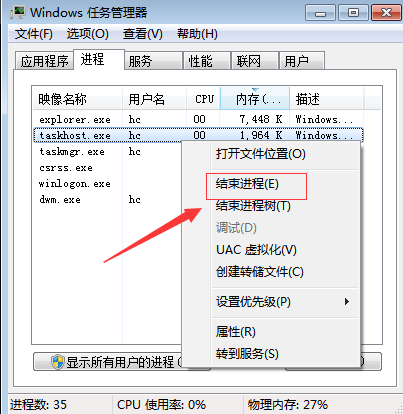
5、当然,为了更加方便,我们也可以使用相关的电脑软件减轻内存的负担。
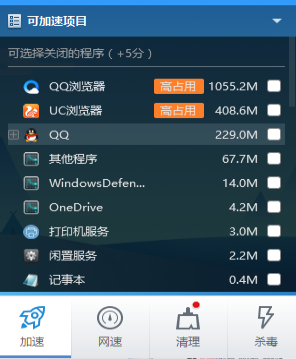
当电脑遇到类似问题时,我们可以通过增加内存量或减轻内存的负担进行解决,希望以上的步骤能够帮助到各位用户。